- Muallif Abigail Brown [email protected].
- Public 2023-12-17 07:04.
- Oxirgi o'zgartirilgan 2025-01-24 12:28.
Nimalarni bilish kerak
- Kengaytirilgan ishga tushirish parametrlari ni oching va Nosozliklarni bartaraf etish > Kengaytirilgan parametrlar >ni tanlang Ishga tushirish sozlamalari. Qayta ishga tushirish ni tanlang.
- Ishga tushirish sozlamalarida, Xavfsiz rejimni yoqish tugmasini bosing, Tarmoq bilan xavfsiz rejimni yoqish, yoki Buyruqlar qatori bilan xavfsiz rejimni yoqing.
- Administrator sifatida tizimga kiring va keyin kerakli oʻzgarishlarni kiriting yoki muammolarni bartaraf etish choralarini koʻring, jumladan muhim fayllarning zaxira nusxasini yarating.
Ushbu maqola Windows 8 yoki 8.1 ni xavfsiz rejimda qanday ishga tushirishni tushuntirib beradi, shunda siz ishga tushirish bilan bogʻliq har qanday muammoni hal qilishga urinib koʻrishingiz mumkin.
Kengaytirilgan ishga tushirish parametrlarini oching
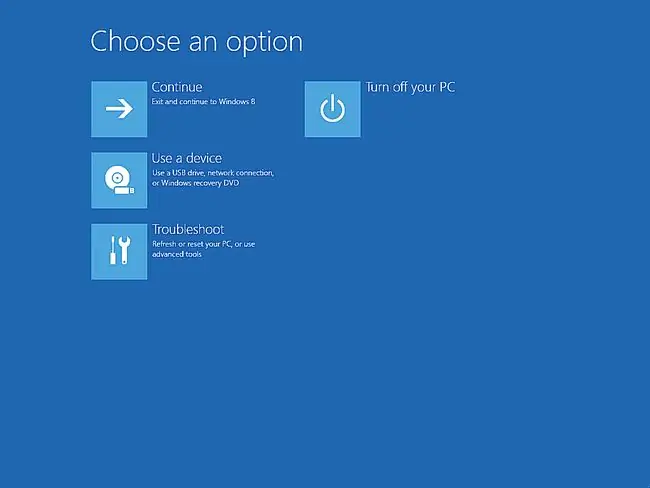
Windows 8-da xavfsiz rejimga Ishga tushirish sozlamalari menyusidan foydalanish mumkin, oʻzi esa Kengaytirilgan ishga tushirish parametrlari menyusida joylashgan. Shunday qilib, birinchi navbatda, Kengaytirilgan ishga tushirish parametrlari menyusini ochish kerak.
Ta'mirlash va nosozliklarni bartaraf etish vositalarining ushbu juda foydali menyusini ochish uchun olti xil usul bo'yicha ko'rsatmalar uchun Windows 8-da Kengaytirilgan ishga tushirish parametrlariga qanday kirishni ko'ring.
Windows 8 Safe Mode Catch-22
Yuqoridagi bogʻlangan koʻrsatmalarda keltirilgan oltita usuldan faqat 1, 2 yoki 3-usullar Ishga tushirish sozlamalariga, Xavfsiz rejim mavjud boʻlgan menyuga kirishga ruxsat beradi.
Ushbu uchta usul faqat Windows 8-ga oddiy rejimda kirish imkoniga ega boʻlsangiz (2 va 3-usul) yoki hech boʻlmaganda ekranda Windows 8 tizimiga kirish imkoniga ega boʻlsangiz (1-usul) ishlaydi. Bu yerda istehzoli tomoni shundaki, Xavfsiz rejimda ishga tushishi kerak bo‘lgan kam sonli odamlar Windows 8-ni odatdagidek ishga tushirish u yoqda tursin, ekrandagi belgiga o‘tishlari mumkin!
Yechim Kengaytirilgan ishga tushirish parametrlari menyusidan Buyruqlar satrini ochishdir, uni oltita usuldan, jumladan 4, 5 va 6-usullardan birini qoʻllash orqali amalga oshirishingiz va keyin Xavfsiz rejimni ishga tushirishga majburlash uchun baʼzi maxsus buyruqlarni bajarishingiz mumkin. keyingi qayta yuklashda.
Toʻliq koʻrsatmalar uchun Windows-ni xavfsiz rejimda qayta ishga tushirishga qanday majburlash haqida qarang. Windows 8 ni shu tarzda xavfsiz rejimda ishga tushirsangiz, ushbu qo‘llanmaga amal qilishingiz shart emas.
F8 va SHIFT+F8 haqida nima deyish mumkin?
Agar siz Windows 7, Windows Vista yoki Windows XP kabi Windowsning oldingi versiyalari bilan tanish boʻlsangiz,tugmasini bosib, oʻsha paytda “Kengaytirilgan yuklash parametrlari” deb nomlangan menyuni yuklashga majbur qilishingiz mumkinligini eslashingiz mumkin. F8 . Windows 8 da bu chetlab o‘tish endi mumkin emas.
Aslida, keng tarqalgan SHIFT+F8 opsiyasi ham Kengaytirilgan ishga tushirish opsiyalarini (va oxir-oqibatda ishga tushirish sozlamalari va xavfsiz rejim) paydo boʻlishiga majburlash uchun ishlaydi. juda sekin kompyuterlar. Windows 8 SHIFT+F8 tugmachalarini qidiradigan vaqt ko'p Windows 8 qurilmalari va shaxsiy kompyuterlarida shunchalik kichikki, uni ishga tushirish imkonsizdir.
Windows 8 dan foydalanmayapsizmi? Windows-ni xavfsiz rejimda qanday ishga tushirishim mumkin? Windows versiyangiz uchun maxsus ko'rsatmalar uchun.
Muammolarni bartaraf etishni tanlang
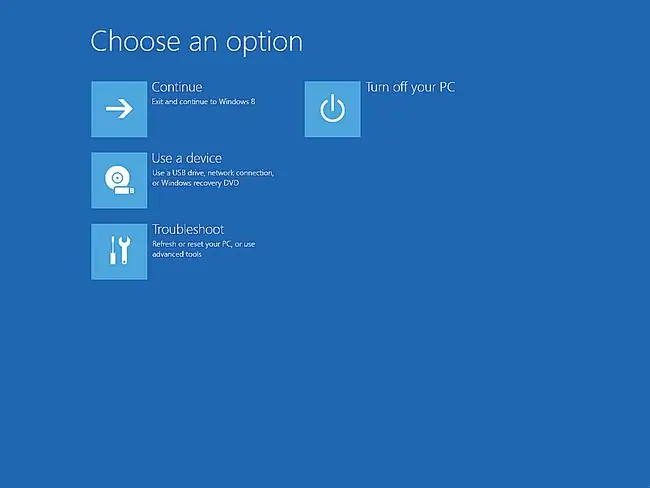
Endi “Kengaytirilgan ishga tushirish parametrlari” menyusi ochilgan boʻlsa, “Opsiyani tanlang” sarlavhasi bilan Muammolarni bartaraf etish tugmasini bosing yoki bosing.
Kengaytirilgan ishga tushirish opsiyalari yuqorida koʻrsatilganlardan farqli narsalarni taklif qilishi mumkin. Misol uchun, agar sizda UEFI tizimi bo'lmasa, "Qurilmadan foydalanish" variantini ko'rmaysiz. Agar siz Windows 8 va boshqa operatsion tizim oʻrtasida ikki marta yuklayotgan boʻlsangiz, “Boshqa operatsion tizimdan foydalanish” variantini koʻrishingiz mumkin.
Kengaytirilgan parametrlarni tanlang
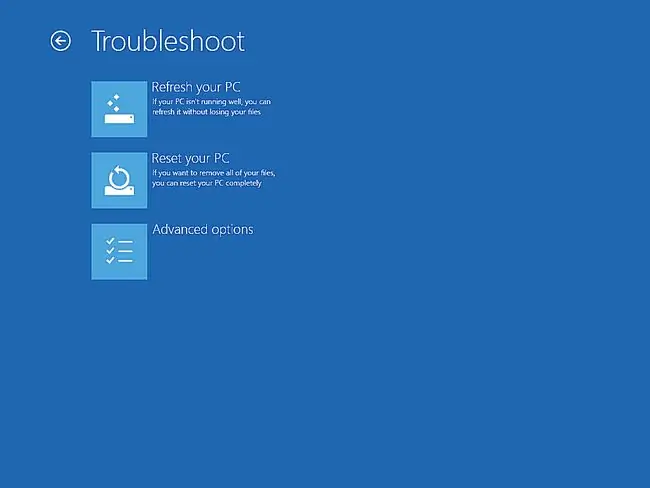
Muammolarni bartaraf etish menyusida Kengaytirilgan parametrlar ni tanlang.
Kengaytirilgan ishga tushirish parametrlari bir nechta ichki oʻrnatilgan menyularni oʻz ichiga oladi. Agar oldingi menyuga zaxira nusxasini yaratish kerak boʻlsa, menyu sarlavhasi yonidagi kichik oʻqdan foydalaning.
Ishga tushirish sozlamalarini tanlang
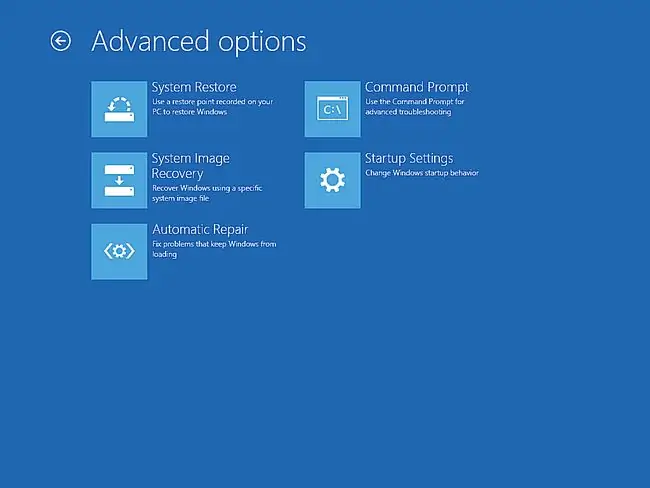
Kengaytirilgan parametrlar menyusida Startup Settings ni bosing yoki bosing.
Agar ishga tushirish sozlamalari mavjud boʻlmasa, bu Kengaytirilgan ishga tushirish parametrlariga kirgan usulingiz bilan bogʻliqdir.
Windows 8 da Kengaytirilgan ishga tushirish parametrlariga qanday kirishni koʻring va 1, 2 yoki 3-usulni tanlang.
Agar buning iloji boʻlmasa (yaʼni, sizning yagona variantingiz 4, 5 yoki 6), yordam uchun Windowsni xavfsiz rejimda qayta ishga tushirishga qanday majburlash boʻlimiga qarang. Siz ushbu qoʻllanmaning 1-bosqichidagi “Windows 8 Safe Mode Catch-22” boʻlimini yana bir bor koʻrib chiqishingiz mumkin.
Qayta ishga tushirishni tanlang
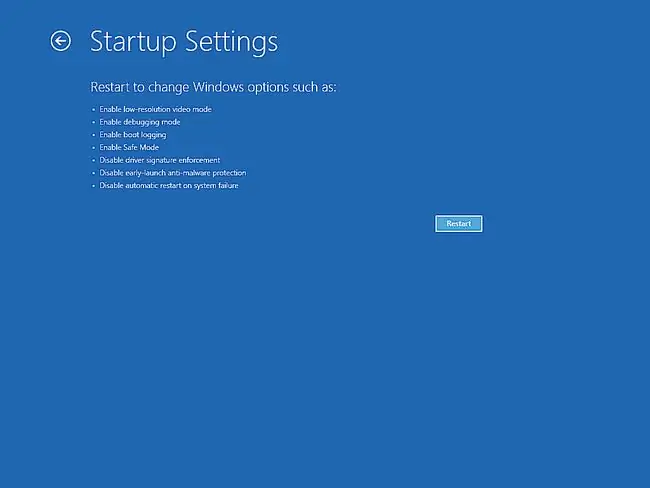
Ishga tushirish sozlamalari menyusida kichik Qayta ishga tushirish tugmasini bosing yoki bosing.
Bu ishga tushirish sozlamalari menyusi emas. Bu shunchaki bir xil nomdagi menyu boʻlib, siz “Kengaytirilgan ishga tushirish parametrlari”dan chiqish va “Ishga tushirish sozlamalari”ni qayta ishga tushirishni tanlaysiz, bu yerda Windows 8ʼni xavfsiz rejimga yuklashingiz mumkin.
Kompyuter qayta ishga tushguncha kuting
Kompyuter qayta ishga tushguncha kuting. Bu yerda hech narsa qilishingiz yoki biron bir tugmani bosishingiz shart emas.
Ishga tushirish sozlamalari keyingi avtomatik ravishda ochiladi. Windows 8 ishga tushmaydi.
Windows 8 xavfsiz rejim opsiyasini tanlang
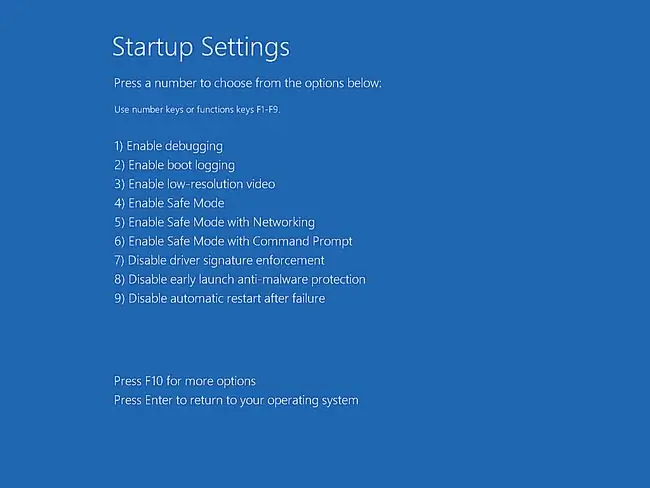
Kompyuteringiz qayta ishga tushirilgandan so'ng, siz Ishga tushirish sozlamalari menyusini ko'rishingiz kerak. Siz Windows 8-ni ishga tushirishning bir qancha ilg'or usullarini ko'rasiz, ularning barchasi ishga tushirish muammosini hal qilishda sizga yordam beradi.
Ushbu qoʻllanma uchun biz sizning uchta Windows 8 Xavfsiz rejim variantiga eʼtibor qaratamiz, menyudagi № 4, 5 va 6:
- Xavfsiz rejimni yoqish: Bu sizning "standart" Xavfsiz rejim variantingiz va birinchi urinish bo'lishi mumkin.
- Tarmoq bilan xavfsiz rejimni yoqish: Bu parametr Xavfsiz rejimni yoqish bilan bir xil, biroq tarmoq va internetga kirish uchun zarur boʻlgan qoʻshimcha jarayonlar ham yuklangan.
- Buyruqlar qatori bilan xavfsiz rejimni yoqish: Bu parametr ham xavfsiz rejimni yoqish bilan bir xil, ammo standart Explorer interfeysi oʻrniga buyruq satri yuklangan.
4, 5 yoki 6 tugmalarini bosib, kerakli xavfsiz rejimni tanlang.(yoki F4, F5 yoki F6).
Ushbu Xavfsiz rejim opsiyalari oʻrtasidagi farqlar haqida batafsil maʼlumotni oʻqishingiz mumkin, jumladan “Xavfsiz rejim” nima va undan qanday foydalanish” sahifamizda.
Agar ishga tushirish sozlamalaridan tanlashni istasangiz, kompyuteringizga klaviatura ulangan boʻlishi kerak.
Windows 8 ishga tushguncha kuting
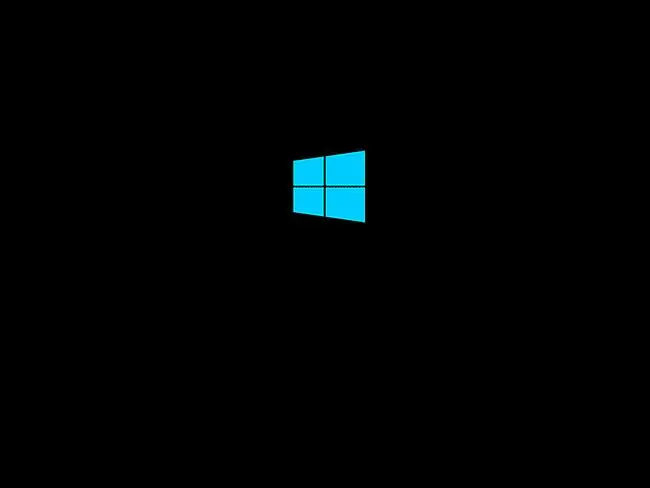
Keyin, siz Windows 8 ekranini koʻrasiz.
Bu yerda xavfsiz rejim yuklanishini kutishdan boshqa hech narsa yo‘q. Keyingi oynada kompyuteringiz ishga tushganda odatda ko‘rinadigan kirish ekrani bo‘ladi.
Windows 8 tizimiga kiring
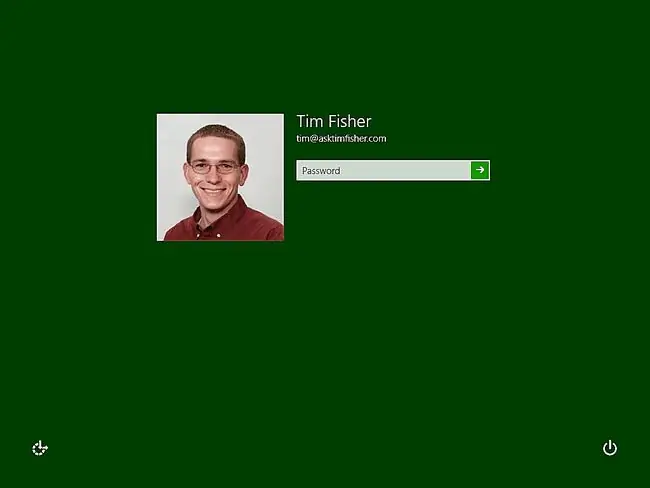
Windows 8-ni xavfsiz rejimda ishga tushirish uchun administrator huquqlariga ega hisob qaydnomasi bilan tizimga kirishingiz kerak. Aksariyat hollarda bu siz boʻlishingiz mumkin, shuning uchun odatdagidek parolingizni kiriting.
Agar sizda administrator darajasida ruxsat yoʻqligini bilsangiz, boshqa hisob qaydnomasi bilan kiring.
Windows 8 tizimga kirguncha kuting
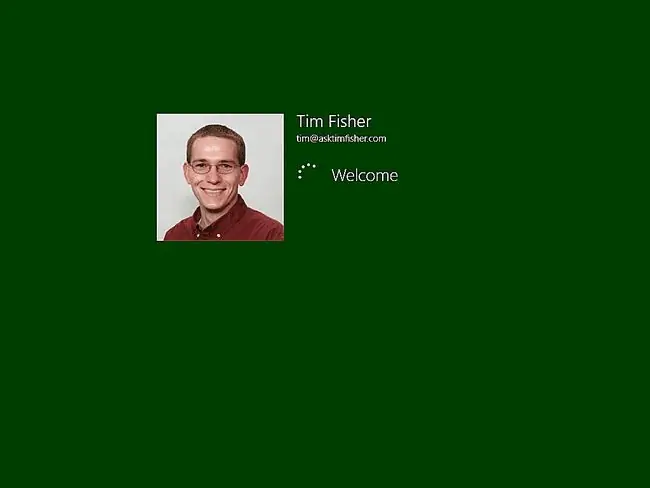
Windows tizimga kirishini kuting.
Keyingi Windows 8 xavfsiz rejimi - kompyuteringizga yana vaqtinchalik kirish!
Xavfsiz rejimda kerakli oʻzgarishlarni kiriting
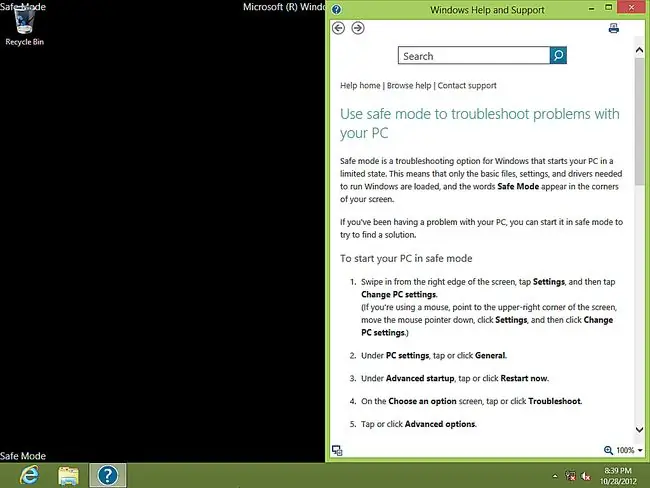
Hammasi kutilganidek boʻldi deb faraz qilsak, Windows 8 7-qadamda tanlagan har qanday Xavfsiz rejimda ishga tushishi kerak edi.
Windows 8 Bosh ekrani avtomatik ravishda ishga tushmaydi. Buning o'rniga, siz darhol ish stoliga o'tasiz va ba'zi asosiy Xavfsiz rejim yordami bilan Windows yordam va qo'llab-quvvatlash oynasi paydo bo'ladi. Shuningdek, ekranning toʻrtta burchagida “Xavfsiz rejim” soʻzlarini koʻrishingiz mumkin.
Endi siz Windows 8-ga qayta kirishingiz mumkin, garchi u Xavfsiz rejimda boʻlganingiz uchun u qaysidir maʼnoda cheklangan boʻlsa ham, muhim fayllarning zaxira nusxasini yaratishingiz, ishga tushirish bilan bogʻliq har qanday muammoni bartaraf etishingiz, qandaydir diagnostika- nima qilish kerak bo'lsa.
Xavfsiz rejimdan chiqish
Agar siz ushbu qoʻllanmada aytib oʻtgan usuldan foydalanib, Windowsning ushbu maxsus rejimiga kirgan boʻlsangiz, ishga tushirishda yuzaga kelgan har qanday muammoni hal qilgan boʻlsangiz, Windows odatdagidek ishga tushadi (yaʼni, xavfsiz rejimda emas)) keyingi safar kompyuteringizni qayta ishga tushirganingizda.
Ammo, agar siz boshqa usuldan foydalangan boʻlsangiz, bu oʻzgarishlarni bekor qilishingiz kerak boʻladi, aks holda siz oʻzingizni “Xavfsiz rejim tsikli”da topasiz, bu yerda hatto ishga tushirishda muammo boʻlmasa ham, Windows 8. Kompyuteringizni har yoqqaningizda yoki qayta ishga tushirganingizda xavfsiz rejimda ishga tushadi.
Biz tizim konfiguratsiyasidan foydalangan holda Windows-ni xavfsiz rejimda qanday ishga tushirish va Windows-ni xavfsiz rejimda qayta ishga tushirishga majburlash boʻyicha oʻquv qoʻllanmalarimizda “Tizim konfiguratsiyasi” vositasidan va mos ravishda bcdedit buyrugʻidan foydalanib, bu amallarni qanday qaytarishni tushuntiramiz. Har qayta ishga tushirilganda Windows 8 ni xavfsiz rejimga majburlang.
Agar Windows hozir siz uchun yaxshi ishlayotgan boʻlsa-da, lekin siz hali ham Xavfsiz rejimda ishga tushmoqchi boʻlsangiz, tizim konfiguratsiyasi yordam dasturidan yuklash opsiyasiga oʻzgartirish kiritish ancha oson va tezroq boʻladi. Tizim konfiguratsiyasi yordamida Windowsni xavfsiz rejimda qanday ishga tushirishni koʻring.






